A következő oldalon alkoholok szerepelnek
Az "Ok" gomb megnyomásával kijelentem, hogy elmúltam 18 éves, és nem teszem lehetővé számára, hogy az itt megjelenített tartalmakhoz jogosulatlan -vagy kiskorú személyek hozzáférjenek.
A következő oldalon erotikus tartalmú termékek szerepelnek.
Az "Ok" gomb megnyomásával kijelentem, hogy elmúltam 18 éves, és nem teszem lehetővé számára, hogy az itt megjelenített tartalmakhoz jogosulatlan -vagy kiskorú személyek hozzáférjenek.
Hogyan szabadíthatsz fel tárhelyet mobiltelefonon (Android és iPhone)?
Sok mobiltelefon szó szerint fuldoklik a sok fölösleges adattól. Ez nem csak akkor okoz problémát, ha új alkalmazást szeretnél letölteni, de egy idő után már a fényképek elmentését sem teszi lehetővé. Arról nem is beszélve, hogy a (majdnem) megtelt tárhely mennyire lelassítja az okos eszközt. Egy lassú telefon szinte használhatatlan. Nézzük meg, hogyan tisztítsd meg a mobilodat, hogy ismét megbízhatóan szolgálhasson.
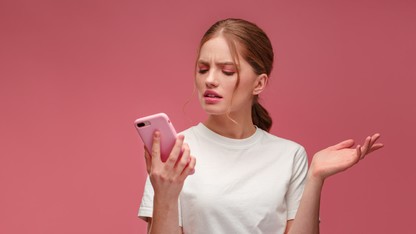

Nem használt alkalmazások és szükségtelen fájlok törlése
A bonyolultabb műveletek megkezdése előtt érdemes a legegyszerűbb (és általában a leghatékonyabb) módszerrel kezdeni, ami a nem használt alkalmazások és a rég elfeledett fényképek, videók, zenék, dokumentumok törlése.
Az alkalmazások és fájlok törlésének módja minden mobiltelefonon kissé eltérő, de útmutatónk segítségével bárki meg tudja majd csinálni.

Alkalmazások törlése Android telefonon
Alkalmazások eltávolítása
Az Android telefonodon nyisd meg a Beállításokat, és koppints az Alkalmazásokra. Itt teljes áttekintést találsz a telepített alkalmazásokról. Sorba rendezheted őket méret, de akár az utolsó használatuk időpontja szerint is. Így könnyen kiderítheted, hogy melyikük foglal fölöslegesen helyet a memóriában, és melyik az, amit nyugodt szívvel eltávolíthatsz.
Kattints az egyes alkalmazásokra, és távolítsd el azokat, amikre már nincs szükséged. Valamint minden konkrét alkalmazásnál van egy kicsit lejjebb egy rejtett Tárhely gomb is, amely megnyitja az utat a memória és az adatok törléséhez. Miben különbözik ez a két funkció, és milyen eredményre vezetnek?
- Beállítások - Alkalmazások - konkrét alkalmazás - Eltávolítás
Töröld a (puffer) memóriát vagy a gyorsítótárat
Mi az a gyorsítótár? A gyorsítótár az ún. puffer memória, vagy angolul cache. Az alkalmazások a gyakran használt adatokat tárolják benne. A gyorsítótár az alkalmazás gyorsabb működését szolgálja, és használata mobiladat-megtakarításhoz is vezethet.
A gyorsítótár törlése elsősorban az alkalmazás nem megfelelő működésével kapcsolatos problémákat oldja meg. Ez azonban csak minimális mennyiségű helyet szabadít fel. Emellett a gyorsítótár ürítésének nem kívánt következménye lehet az alkalmazás átmeneti lelassulása.
A böngészők és a közösségi hálózati alkalmazások tárolják a legnagyobb mennyiségű adatot a gyorsítótárukban. Ezekben az esetekben a gyorsítótár mérete jelentősen meghaladja magának az alkalmazásnak a méretét.
A gyorsítótár törlésével nem veszíted el az adataid. Nem vesznek el a fotóid, a mentett játékaid vagy a dokumentumaid. Csak az ideiglenes fájlok törlődnek, majd az alkalmazás letölti és szükség esetén újra létrehozza a törölt adatokat. Ezért valójában nincs mitől félni.
- Beállítások - Alkalmazások - konkrét alkalmazás - Tárhely - Gyorsítótár törlése
Adatok törlése
Az alkalmazásadatok elsősorban a beállításokat és a mentett fájlokat tartalmazzák. Ezek törlésével valóban teljesen megtisztítod az alkalmazást és visszaállítod eredeti állapotába. Olyan lesz, mintha először töltenéd le. Újra be kell jelentkezned az alkalmazásba, és az elmentett adatok egyike sem vár majd rád (hacsak nem készítettél biztonsági másolatot a felhőbe, és közvetlenül összekapcsoltad a fiókoddal).
Például játékoknál elveszíted a mentett előrehaladást, a WhatsApp esetében pedig az elküldött és fogadott fotókat, videókat és (hang)üzeneteket.
- Beállítások - Alkalmazások - konkrét alkalmazás - Tárhely - Adatok törlése



Fényképek, videók, zenék és dokumentumok törlése
Fényképek, videók, zenék és dokumentumok törlése
Az Android meglehetősen okos rendszer, és segít megtalálni a nem használt fájlokat. A Beállításokban lépj az Eszközkarbantartás, majd a Tárhely elemre. Itt találsz egy összefoglalót minden olyan fájltípusról, amely helyet foglal a telefonon – a képektől a dokumentumokon át a rendszerfájlokig.
Alattuk még egy áttekintést is találhatsz az eszközön található duplikált és legnagyobb fájlokról. Érdemes ezekkel kezdeni a telefon belső tisztítását és a tárhely felszabadítását. És persze nem hagyhatjuk ki a Kukát és annak kiürítését sem.
De térjünk vissza a fájltípusokhoz. A Képekre kattintva például megtekintheted az összes elmentett fotód és egyéb grafikát, méret szerint rendezheted őket, és természetesen lehetőség van a törlésükre is (csak ne felejts el biztonsági másolatot készíteni róluk).
- Beállítások - Akku- és eszközkarbantartó - Tárhely - Képek/Videók/Dokumentumok/Kuka stb.
Nem minden Android egyforma
Az Android különböző régebbi verziói (és a különböző mobiltelefon gyártók különböző Android verziói) eltérnek egymástól, például a Beállítások mappa szerkezetében. Ha nem találod a várt helyen a Tárhely és az Alkalmazások elemeket, próbálj meg rájuk keresni a kulcsszavak használatával a felső keresőmezőben, a nagyító ikon alatt.
Tárhely felszabadítás harmadik féltől származó alkalmazásokkal
Még az útmutató elolvasása után is zavaros a kép? Mentőövet kínálunk a Google Play-en található alkalmazások formájában. Megtalálhatod őket olyan kifejezések alatt, mint a "telefon tisztítás" vagy „tárhely felszabadítás”. Ennek során fordíts kellő figyelmet a többi felhasználó véleményére, és ne felejtsd el, hogy nem lesz olyan nagy befolyásod arra vonatkozóan, hogy egy ilyen alkalmazás mit töröl (vagy hagy ki), mint akkor, ha saját magad csináltad volna.

Hogyan szabadíthatsz fel helyet iPhone-on?
Az iPhone (vagy iOS) tisztítása felhasználóbarátabb, mint az Android tisztítása. A mobiltelefon a háttérben a munka nagy részét a te segítséged nélkül végzi el. De ha ez neked nem elég, és ragaszkodsz minden egyes emlékedhez, akkor magadra kell hagyatkoznod.
Alkalmazások eltávolítása
Az alkalmazások iPhone-on való törlésének folyamata az Androidhoz nagyon hasonló utat követ. A Beállítások menü Általános részében kattints a Tárhely elemre, és áttekintést kapsz az összes jelenleg telepített alkalmazásról, valamint arról, hogy mennyi helyet foglalnak el. Ugyanitt közvetlenül is törölheted őket, akár teljesen, vagy megtarthatod az alkalmazásból származó adatokat (például fényképeket, dokumentumokat vagy játékmentéseket) és „archiválhatod”. Bizonyos esetekben az iPhone még néhány javaslatot is tesz erre vonatkozóan.
Az alkalmazások gyorsítótárával bonyolultabb a helyzet. Magában a telefon beállításaiban hiába keresnéd az eltávolításukat. Ehhez be kell kapcsolnod az adott alkalmazást és közvetlenül meg kell keresned benne ezt a lehetőséget. Ha ez nem működik, eltávolíthatod az alkalmazást, és azonnal újratelepítheted. Az eredmény ugyanaz lesz - megszabadulsz a gyorsítótárban lévő ideiglenes fájloktól.
- Beállítások - Általános - Tárhely: iPhone - konkrét alkalmazás - Alkalmazás törlése
Fájlok törlése
A Beállításokban a Tárhely mappában csak egy alapvető áttekintés található a telefonon lévő fájlokról. Összetételüket csak az adott alkalmazásoknál tekintheted meg részletesebben. Így közvetlenül törölheted a fényképeket a Fotók alkalmazásban és a zenéket például a Spotify-ban.
Néhány ilyen alkalmazás azonban nem törli közvetlenül a fájlokat, és csak a Legutóbb törölt mappába helyezi át őket, amelyet mindenki egyszerűen Kukaként ismer. A törölt fájlok a „törlésük” után 30 nappal törlődnek véglegesen. De ha nem szeretnél olyan sokáig várni, korábban is törölheted őket.



Tárhelybővítés (memóriakártyák és felhő)
Eltávolítottad az összes nem használt alkalmazást, és megszabadultál az évek során feledésbe merült képektől, videóktól és zenéktől, de nem lett sokkal jobb a helyzet? Ezután már csak a tárhely bővítése maradt.
Memóriakártyák
Két nagyon különböző lehetőséged van. A hagyományosabb a memóriakártya vásárlása. Néhány alkalmazást és fájlt áthelyezhetsz rá, és megoszthatod a terhelést a két tárhely között. A memóriakártyák manapság viszonylag olcsók és gyorsak, és ha a telefonnak van rá helye (ami manapság meglehetősen ritka), akkor nem kell sokat gondolkodni.
Felhőtárhely
De van egy jobb alternatívánk is a számodra. A felhő. Adatokat menthetsz távoli szerverekre, amelyekhez szinte bárhonnan csatlakozhatsz. Otthonról vagy az irodából, mobiltelefonról vagy számítógépről, és akár több eszközről egyszerre.
Könnyedén megoszthatod a felhőben tárolt fájlokat a családoddal, barátaiddal és természetesen a munkahelyi kollégáiddal is. És ami a legfontosabb, teljes lelki nyugalomban élhetsz. Ideális biztonsági mentési forma. Még a legrosszabb esetben sem kell aggódnod az adatok miatt, ha valahol elveszíted a telefonod vagy esetleg „megfullad”. Nem kell attól tartanod, hogy elveszíted az összes fényképed és névjegyed a mobiltelefonoddal együtt. Mert biztonságban vannak a felhőben.
A felhőtárhelyből ajánlhatjuk például a Google Workspace-t (amely magába foglalja a Google Fotókat, a Google Drive-ot és egyebeket) és az Apple iCloudját. A Dropbox és a Microsoft OneDrive szintén jó hírnévnek örvend. A tárhely bizonyos részét általában ingyen kapod meg, nagyobb mennyiségű szabad területért pedig havi előfizetési díjat kell fizetni. És hidd el, megéri.
Utolsó lehetőség, avagy a gyári beállítások visszaállítása
Régebbi, lelassult mobiltelefonok esetén gyakran nincs értelme fotót fotó után törölni, és minden szabad kilobájtot összevadászni. Ennél radikálisabb megoldásra van szükség. Készíts biztonsági másolatot minden adatodról, és hajtsd végre a gyári beállítások visszaállítását a telefonon.
Ez a folyamat visszaállítja a telefont abba az állapotba, amelyben az a megvásárlásakor volt. Sajnos csak szoftveres oldalról, fizikailag nem. A karcolásoktól és egyéb esztétikai hibáktól nem szabadulsz meg ilyen könnyen.
Android gyári beállítások helyreállítása
- • Beállítások - Általános kezelés - Visszaállítás - Gyári adatok visszaállítása
iOS gyári beállítások visszaállítása
- • Beállítások - Általános - iPhone átvitele vagy visszaállítása - Adatok és beállítások törlése
További inspirációk a számodra

A Samsung Galaxy S25 sorozat meglovagolja a mesterséges intelligencia hullámát

Az új Xiaomi 15 (Ultra): egy fényképező, amivel telefonálni is tudsz

Bemutatkozott a Samsung Galaxy S25 Edge: a karcsúságé a főszerep

A 2025-ös MWC legérdekesebb újdonságai

Apple iPhone 16e: elképesztően jó ár-érték arány

Apple iPhone 17: dizájn, teljesítmény és ár – jönnek a régóta várt újítások?

Itt az új Samsung Galaxy A-széria: jobb kijelző, mesterséges intelligencia, strapabíróbb kialakítás

Nintendo Switch 2: drágább lesz, de cserébe jön az új Mario Kart és a GameChat

ROG Xbox Ally (X): új fejezet a kézi konzolok történetében?

A OnePlus 13 lehengerlő teljesítménnyel és csúcsminőségű kamerával büszkélkedik

Tavaszi Apple újdonságok: új iPad Air M3, iPad (A16) és kék MacBook Air M4

Bemutatjuk az iPhone 16 és iPhone 16 Prót!

Az új iPad Pro 2024: A legfejlettebb kijelző, nagy teljesítményű M4 chip, MI támogatás és összehasonlítás az iPad Pro 2022-vel

Xiaomi 14 teszt: Erős, de hajlamos felforrósodni

Napjaink legjobb mobiltelefonjai (Samsung, iPhone, Xiaomi és más gyártók)

Továbbfejlesztett iPad Air 2024: AI támogatás, teljesítmény és minőségi kamerák

Izgalmas színek és merész design: itt a HMD Pulse okostelefon-széria

Sony PlayStation 5 Pro: 2024 végén láthatjuk a PS5 erősebb verzióját?

A legjobb mobiltelefonok 200 000 Ft alatt

Ismerd meg a Samsung Galaxy S24 sorozat modelljeit

Napjaink legjobb kamerás okostelefonjai (2024)

A legjobb okosórák

2024 legjobb fülhallgatói és fejhallgatói – vezeték nélküli, gamer, futáshoz és minden máshoz

2024 legjobban várt játékai

A legjobb mobiltelefonok 100 000 Ft alatt

Az iPhone 15 (Plus, Pro, Pro Max): Fejlesztések, amik miatt megéri váltani

Bemutatjuk a Meta Quest 3-at: VR headset minden otthonba

A legjobb akciókamerák 2024-ben

A legjobb és legerősebb laptopok (2024)

A legjobb robotporszívók 2024-ben (szőnyegre, padlóra, felmosóval és anélkül)

A valaha volt legjobb stratégiai játékok (PC, PlayStation, Xbox, Switch)

Az új Apple Watch Series 9: A valaha volt legzöldebb Apple termék

Az új Google Pixel 8 (Pro): Telefon az AI közelgő korszakához

Bemutatjuk az Apple Watch Ultra 2-t: Egy még extrémebb extrémet

Hírek a Samsung Galaxy Unpacked 2024-ről (Galaxy AI, Galaxy S24, S24+, S24 Ultra)

A legjobb gamer laptopok 300-450 ezer Ft között

A legjobb mobiljátékok: Android és iPhone (2024)

A legjobb pénztárcabarát mobiltelefonok

A legjobb porszívók állatszőrre: kézi, álló és klasszikus (2024)

A legjobb porszívók szőnyegekre és padlókra (2024)

Apple Vision Pro: Végre áttörés a virtuális valóság területén?

Bemutatjuk a Sony PlayStation VR2 headsetet

Minden idők legjobb PlayStation 4 (PS4) játékai

A legjobb 2 személyes és kooperatív játékok

A legjobb laptopok diákok számára 2024-ben (gyerekeknek, középiskolásoknak, egyetemistáknak)

A legjobb porzsák nélküli porszívók: erősek és csendesek

A legjobb VR szemüvegek (2024)
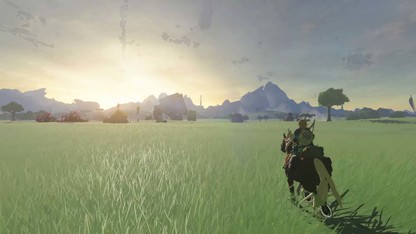
A mai legjobb RPG játékok (PC, PlayStation, Xbox, Switch)

Az összes Apple Watch modell átfogó összehasonlítása: Mi a különbség köztük?

A legjobb álló porszívók rangsora 2024-ben

A legjobb battle royale játékok - Fortnite, PUBG és még mi más?

A legjobb digitális fényképezőgépek videózáshoz és fényképezéshez (2024)

A legjobb és legerősebb gamer telefonok (2024)

A legjobb horror játékok

A legjobb hűtőszekrények 2024-ben

A legjobb morzsaporszívók rangsora (2024)

A legjobb olcsó laptopok 2024-ben (otthoni használatra, filmnézésre)

Samsung Galaxy S23 teszt és vélemények – A legerősebb Android telefon a piacon

A 10 leghasznosabb Android alkalmazás (2024)

A legjobb drónok, hogy madártávlatból láthasd a világot (2024)

A legjobb hangszórók számítógéphez, TV-hez és mobilhoz

Elegáns okosórák nőknek és férfiaknak

OLED vs. QLED (LCD, NanoCell, Mini LED): Melyik TV a jobb?
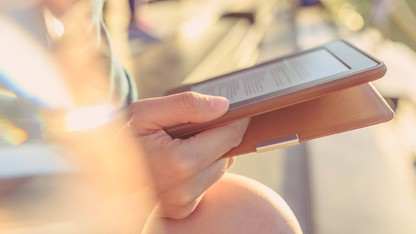
A legjobb e-book olvasók (2024)
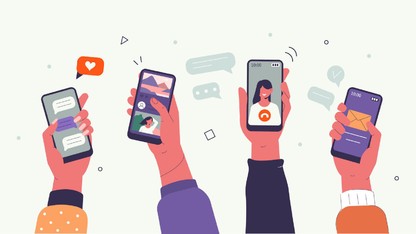
A legjobb és leggyakrabban használt alkalmazások iPhone-ra (iOS) (2024)

A legjobb irodai és gamer monitorok (2024)

A legjobb projektorok otthoni mozizáshoz (2024)

A legjobb virtuális valóság játékok

Az 5 legjobb strapatelefon minden helyzetre (2024)

Bemutatjuk a Samsung Galaxy Z Fold5 prémium összecsukható telefont

Hogyan működik a vezeték nélküli mobiltöltés?

A legjobb fényképezőgépek kezdőknek és haladóknak (2024)

Milyen újdonságokat hoz a stílusos Samsung Galaxy Z Flip5?

Okosotthon megoldások: kényelmes és gazdaságos

PS5 vagy Xbox Series X

Vízállóság és vízzáróság (IP védettségi fokozat)

A legjobb billentyűzetek 2024-ben

A legjobb PC játékok

A legjobb számítógépes egerek 2024-ben

A legjobb tabletek 2024-ben

Hogyan fizethetsz a mobiltelefonoddal (NFC-vel vagy anélkül)?

Hogyan legyél youtuber?

Hogyan ragaszd fel a védőfóliát a mobilodra és hogyan távolítsd el?

Hogyan szárítsd ki a mobiltelefonod?

Hogyan tisztítsd meg a számítógéped és a laptopod a portól és az egyéb szennyeződésektől?

Képernyőkép készítése számítógépen vagy laptopon
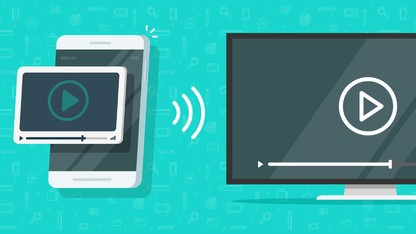
Mobiltelefon és tablet csatlakoztatása TV-hez vagy képernyőtükrözés TV-re

Szerezd be álmaid gaming felszerelését!

Távmunka: Hogyan rendezkedj be home office-ra?

A 18 legjobb alkalmazás okosórákra

Hogyan gyorsíthatsz fel egy lassú laptopot?

Hogyan készíts képernyőfelvételt (Android és iPhone)?

Hogyan készíts képernyőfotót mobiltelefonon (Androidon és iPhone-on)?

Hogyan legyél influenszer?

Hogyan párosítsd a távirányítót a TV-vel és vezéreld a tévéd mobiltelefonnal

Hogyan tisztítsd meg a mobiltelefon csatlakozóját, kijelzőjét és hangszóróját?

Mennyi ideig áll el a hús a hűtőben?

Nem hűt a hűtőszekrény? Mi a teendő?

Változtasd az otthonod egy bevehetetlen erőddé

A legjobb okoskarkötők 2024-ben

Egy, két vagy több monitor csatlakoztatása laptophoz

Hogyan csatlakoztasd a laptopot és a számítógépet a TV-hez? (HDMI-vel és vezeték nélkül)

Hogyan csatlakoztasd egyszerűen az okosórát a mobiltelefonhoz?

Hogyan gondozd a laptopod akkumulátorát: kapacitás, állapot, kalibrálás és csere

Hogyan tisztítsd meg a TV képernyőjét? (LED, LCD, OLED)

Javasolt TV-nézési távolság: milyen messze kell ülni a TV-től?

Mekkora TV-t érdemes választani? (képátló és méret)
Nem tudod bekapcsolni a laptopod? Így élesztheted újra!

A legjobb elektromos rollerek városba és terepre

Black Friday 2024: Kapcsolj rá velünk az online vásárlásra!


